iPhoneのボイスメモ上でリピート再生する機能はないのでしょうか?
ボイスメモで繰り返して聞きたいデータがあった場合、リピートできると便利ですが…
機能について調べてみました。
スポンサーリンク
ボイスメモでリピート再生する方法は?
ボイスメモにはリピート再生機能はないようでした。
そのため、別アプリに音声データを移動させることでリピートできるようになります。
おすすめはPC不使用で移動できるクリップボックスです。
クリップボックスは標準でiPhoneにインストールされているアプリです。
スポンサーリンク
クリップボックスへの移行方法も
クリップボックスへ移行する方法です。
- ボイスメモ上の移行したいファイルの右下にある「・・・」をタップ
- 下にスライドするとある「”ファイル”に保存」をタップ
- 「Clipbox」をタップ
これで移行完了です。
後はクリップボックスアプリを起動し、該当のファイルを選択します。
左上にリピートボタンがあるので、それをタップしてリピートONにすればリピート再生ができるようになります。
まとめ
ボイスメモアプリではリピート再生機能はありませんでした。
代わりにクリップボックスなどのアプリを利用することで、すぐにiPhone上でリピート再生することができます。
パソコンやiTunesを使う必要もないので、この方法が一番簡単かと思います。
ぜひ試してみてください。
※本ページはプロモーションが含まれています

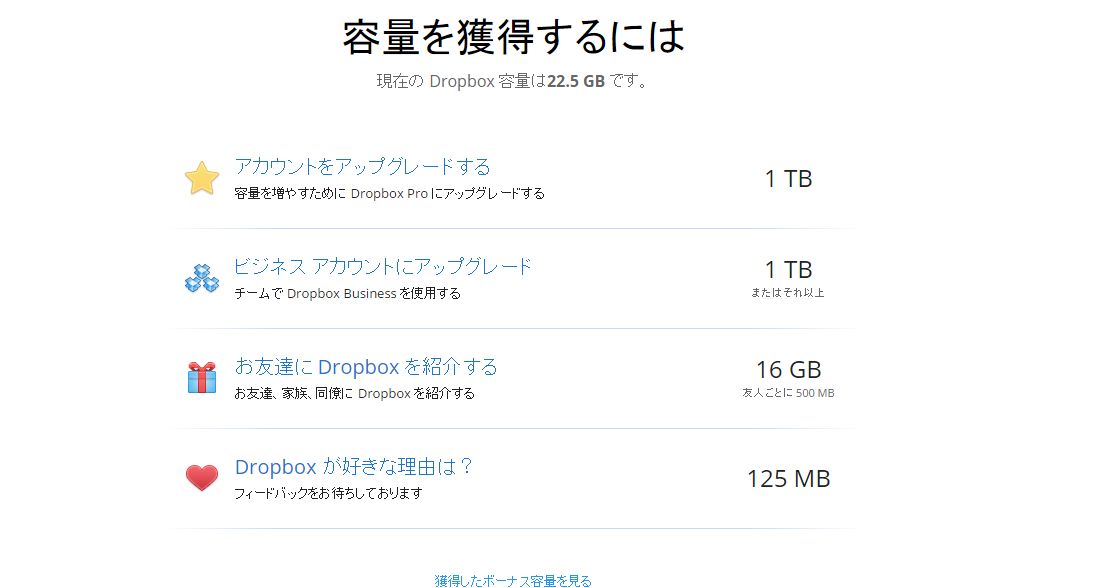
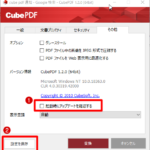



この記事へのコメントはありません。